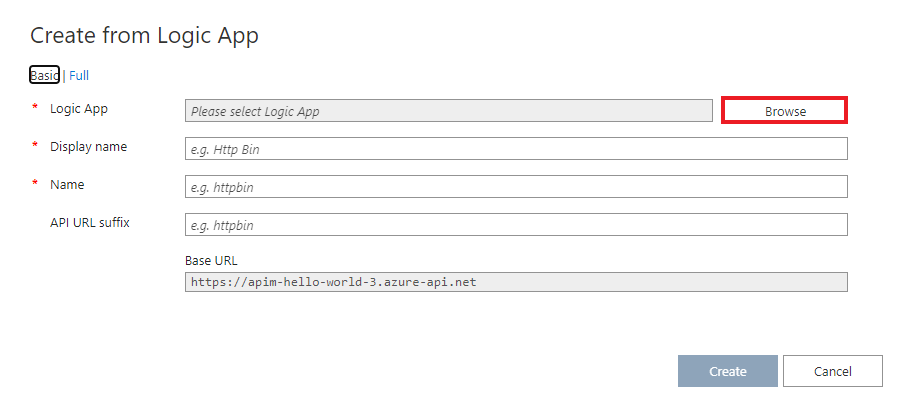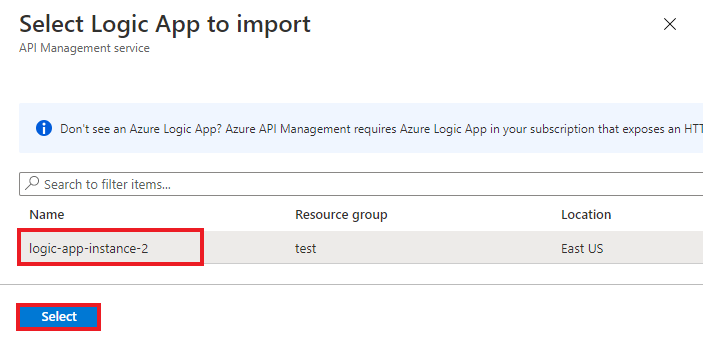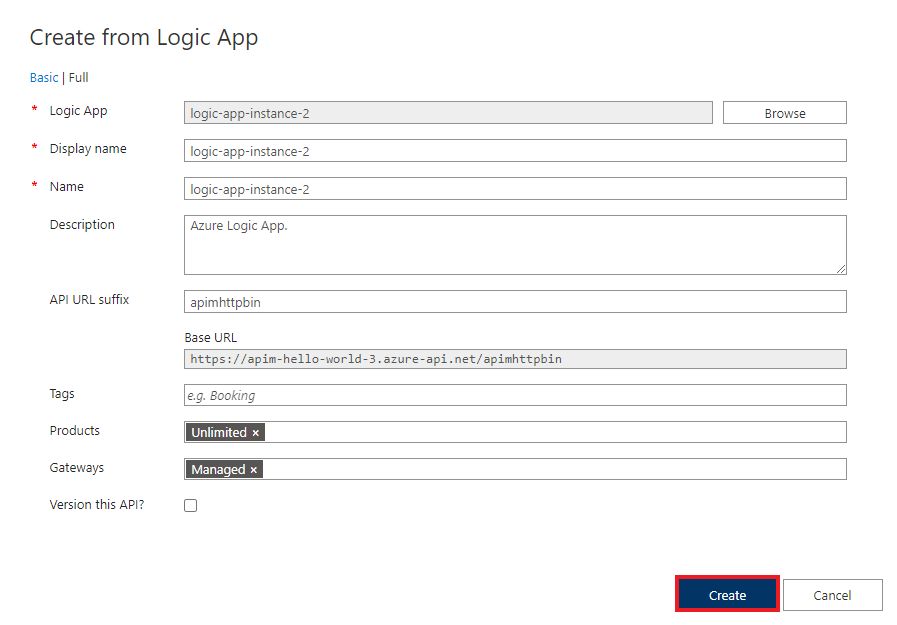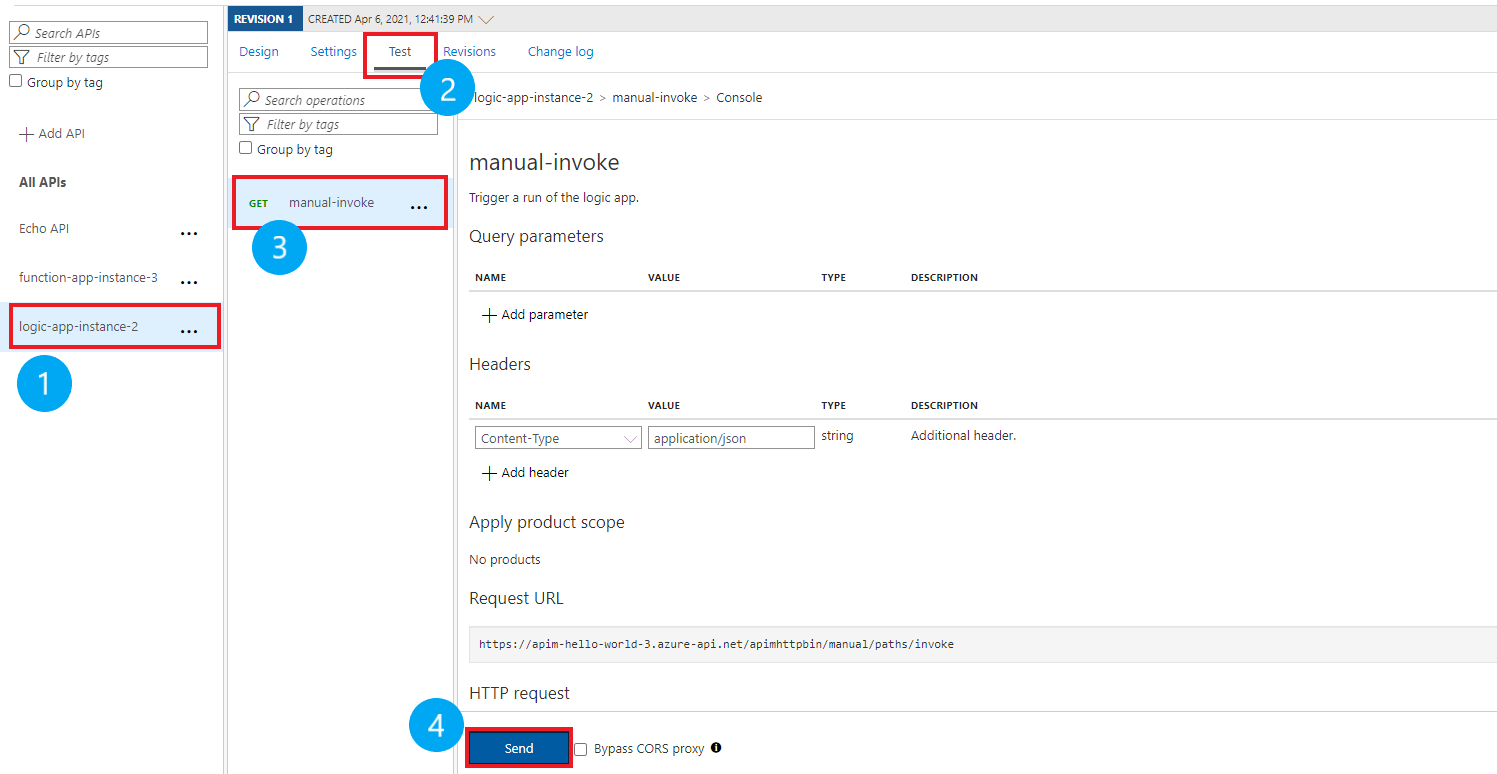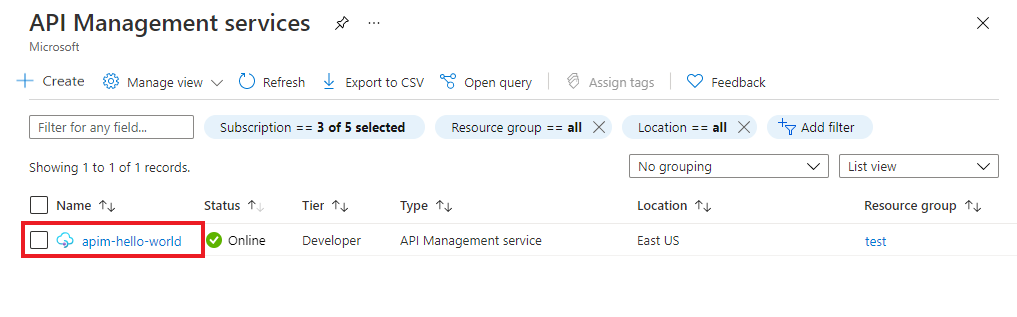Nuta
Dostęp do tej strony wymaga autoryzacji. Możesz spróbować się zalogować lub zmienić katalog.
Dostęp do tej strony wymaga autoryzacji. Możesz spróbować zmienić katalogi.
DOTYCZY: Wszystkie warstwy usługi API Management
W tym artykule pokazano, jak zaimportować aplikację logiki jako interfejs API i przetestować zaimportowany interfejs API.
Uwaga
Obecnie ta funkcja nie jest dostępna w obszarach roboczych.
W tym artykule omówiono sposób wykonywania następujących zadań:
- Importowanie aplikacji logiki jako interfejsu API
- Testowanie interfejsu API w witrynie Azure Portal
Uwaga
Usługa Azure API Management obsługuje automatyczne importowanie zasobu Logic App (Consumption), który działa w wielodostępnym środowisku Logic Apps. Aby uzyskać więcej informacji, zobacz Różnice między standardowymi, jednodzierżawczymi aplikacjami logiki a konsumpcyjnymi, wielodostępowymi aplikacjami logiki.
Wymagania wstępne
- Ukończ szybki start Tworzenie wystąpienia usługi Azure API Management.
- Upewnij się, że w subskrypcji znajduje się zasób Logic App oparty na planie zużycie, który udostępnia punkt końcowy HTTP. Aby uzyskać więcej informacji, zobacz Tworzenie przepływów pracy z punktami końcowymi HTTP.
Importowanie i publikowanie API zaplecza
Przejdź do usługi API Management w witrynie Azure Portal.
W menu po lewej stronie w sekcji Interfejsy API wybierz pozycję Interfejsy API, a następnie wybierz pozycję + Dodaj interfejs API.
Wybierz Logic App na liście Utwórz z zasobu Azure:
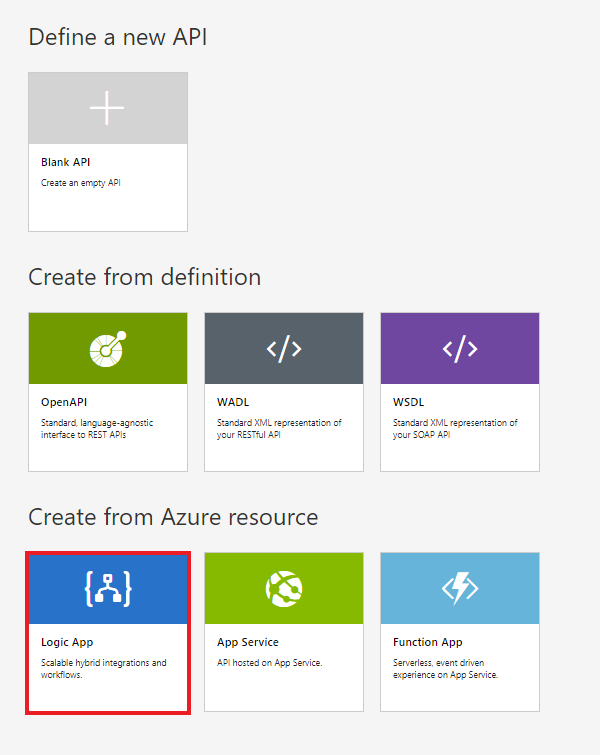
Wybierz pozycję Przeglądaj , aby wyświetlić listę aplikacji logiki, które mają wyzwalacz HTTP w subskrypcji. (Aplikacje logiki, które nie mają wyzwalacza HTTP, nie będą wyświetlane na liście).
Wybierz aplikację logiki:
Usługa API Management znajduje dokument struktury Swagger skojarzony z wybraną aplikacją, pobiera go i importuje.
Dodaj sufiks adresu URL interfejsu API. Sufiks jednoznacznie identyfikuje interfejs API w wystąpieniu usługi API Management.
Jeśli chcesz, aby interfejs API został opublikowany i dostępny dla deweloperów, przejdź do widoku Pełny i skojarz interfejs API z produktem. W tym przykładzie użyto produktu Unlimited . (Interfejs API można dodać do produktu podczas jego tworzenia lub później, za pomocą karty Ustawienia.)
Uwaga
Produkty to skojarzenia co najmniej jednego interfejsu API oferowanego deweloperom za pośrednictwem portalu deweloperów. Najpierw deweloperzy muszą subskrybować produkt, aby uzyskać dostęp do interfejsu API. Po zasubskrybowaniu otrzymują klucz subskrypcji dla dowolnego interfejsu API w produkcie. Jako twórca wystąpienia usługi API Management jesteś administratorem i domyślnie masz subskrypcję na każdy produkt.
W niektórych warstwach każde wystąpienie usługi API Management zawiera dwa domyślne przykładowe produkty:
- Rozrusznik
- Unlimited (nieograniczony)
Wprowadź inne ustawienia interfejsu API. Te wartości można ustawić podczas tworzenia interfejsu API lub nowszego, przechodząc do karty Ustawienia . Ustawienia zostały wyjaśnione w samouczku Importowanie i publikowanie pierwszego interfejsu API.
Wybierz pozycję Utwórz.
Testowanie interfejsu API w witrynie Azure Portal
Operacje można wywoływać bezpośrednio z witryny Azure Portal. Ta metoda zapewnia wygodny sposób wyświetlania i testowania operacji interfejsu API.
Wybierz interfejs API utworzony w poprzednim kroku.
Na karcie Test wybierz operację, którą chcesz przetestować.
- Na stronie są wyświetlane pola parametrów zapytania i nagłówków.
- Jednym z nagłówków jest
Ocp-Apim-Subscription-Key. Ten nagłówek dotyczy klucza subskrypcji produktu skojarzonego z interfejsem API. - Jako twórca wystąpienia usługi API Management jesteś administratorem, więc klucz jest wypełniany automatycznie.
Wybierz Wyślij. Po pomyślnym zakończeniu testu serwer odpowiada 200 OK i danymi.
Dołączanie innych interfejsów API
Interfejs API można zbudować z API, które są udostępniane przez różne usługi, w tym:
- Specyfikacja interfejsu OpenAPI
- API SOAP
- Interfejs API graphQL
- Aplikacja internetowa hostowana w usłudze Azure App Service
- Azure Functions
- Aplikacje logiki Azure
- Azure Service Fabric
Uwaga
Podczas importowania interfejsu API operacje są dołączane do bieżącego interfejsu API.
Aby dodać interfejs API do istniejącego:
Przejdź do instancji usługi Azure API Management w Azure Portal.
Wybierz interfejsy API na stronie Przegląd lub wybierz interfejsy API>interfejsy API w menu po lewej stronie.
Zrzut ekranu pokazujący wybór interfejsów API na stronie Przegląd.
Wybierz wielokropek (...) obok interfejsu API, do którego chcesz dołączyć inny.
Wybierz Importuj z menu rozwijanego:
Zrzut ekranu przedstawiający polecenie Importuj.
Wybierz usługę, z której chcesz zaimportować interfejs API.
Uwaga
Każda aplikacja logiki ma operację manual-invoke . Jeśli chcesz połączyć wiele aplikacji logiki w interfejsie API, musisz zmienić nazwę funkcji. Aby zmienić nazwę funkcji/interfejsu API, zmień wartość tytułu w edytorze specyfikacji interfejsu OpenAPI.
Powiązana zawartość
- Ograniczenia importu interfejsu API
- Importowanie specyfikacji interfejsu OpenAPI
- Importuj API SOAP
- Importowanie interfejsu API protokołu SOAP i przekształcenie go na interfejs API REST
- Importowanie interfejsu API usługi App Service
- Importowanie interfejsu API aplikacji kontenera
- Importowanie API WebSocket
- Importowanie interfejsu GraphQL API
- Importowanie schematu GraphQL i konfigurowanie rozpoznawania pól
- Zaimportuj API aplikacji funkcji
- Importowanie interfejsu API aplikacji logicznej
- Importowanie usługi Service Fabric
- Importowanie interfejsu API usługi Azure AI Foundry
- Importowanie interfejsu API usługi Azure OpenAI
- Importowanie interfejsu API LLM
- Importowanie interfejsu API OData
- Eksportowanie interfejsu API REST jako serwera MCP
- Uwidacznia istniejący serwer MCP
- Importowanie interfejsu API agenta A2A
- Importowanie metadanych sap OData
- Zaimportuj API gRPC
- Edytowanie interfejsu API